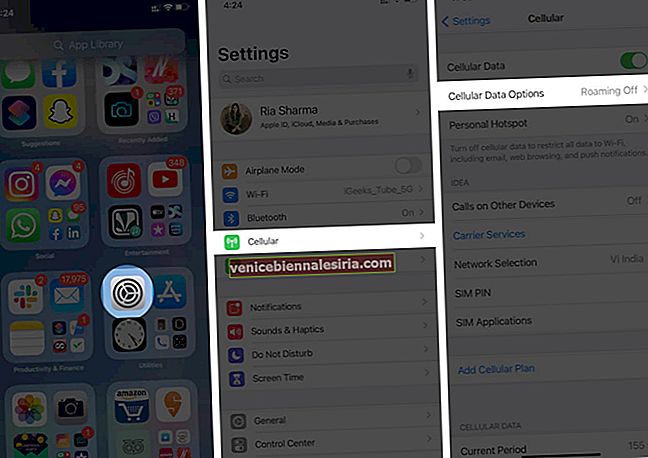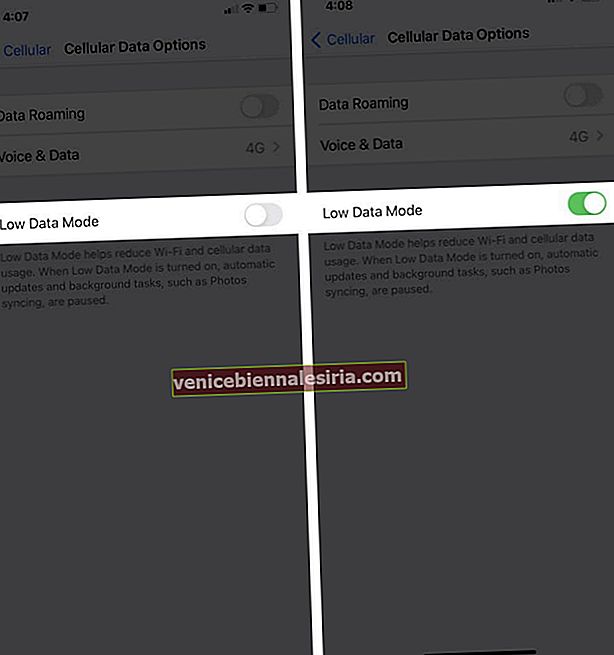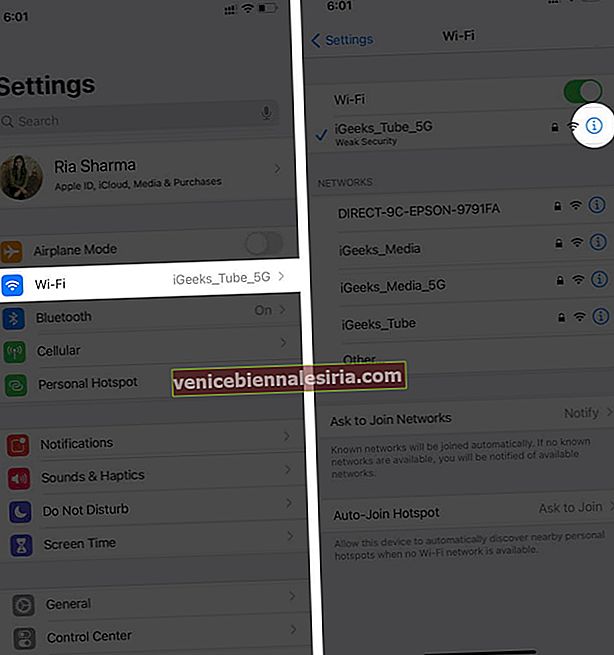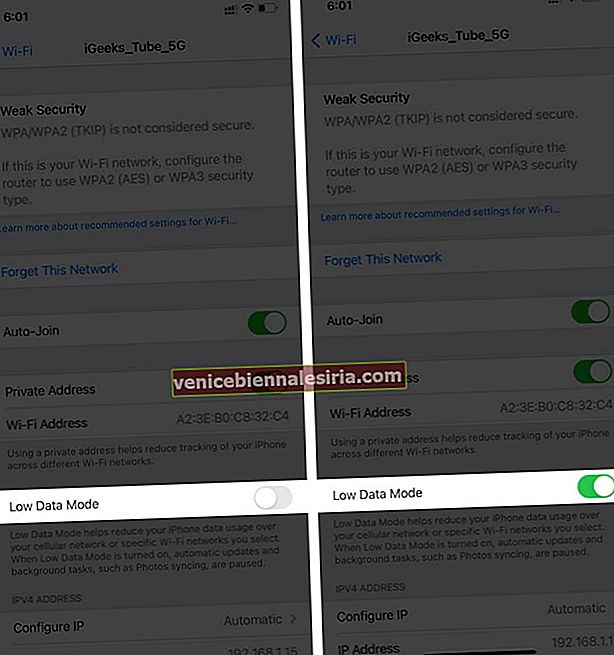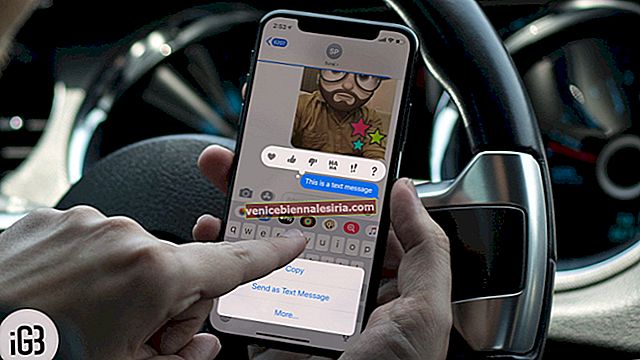Çoğumuz mesajlar ve e-postalardan müzik ve videonun keyfini çıkarmaya, dosya indirmeye, taksi rezervasyonu yapmaya ve çok daha fazlasına kadar sonsuz çeşitlilikte görevler için telefonlarımızda sürekli olarak internete bağlıyız. Bu son derece kullanışlıdır, ancak bazen uygulamaların daha az veri tüketmesini sağlamak isteyebilirsiniz. Belki sınırlı bant genişliğiniz var veya oldukça pahalı ya da pilinizin daha uzun süre dayanmasını istiyorsunuz. Bu tür senaryolar için, iPhone ve iPad'de Düşük Veri Modunu nasıl kullanacağınız aşağıda açıklanmıştır.
- İPhone'unuzda Düşük Veri Modu nedir?
- Hücresel Veriler için Düşük Veri Modu Nasıl Açılır veya Kapatılır
- WiFi Verileri için Düşük Veri Modu Nasıl Açılır veya Kapatılır
İPhone'unuzda Düşük Veri Modu nedir?
Adından da anlaşılacağı gibi, düşük veri modu, iPhone'unuzdaki tüm uygulamalarda WiFi ve mobil veri kullanımını azaltan bir özelliktir. Ayrıca, veri ve medya senkronizasyonu gibi aktif bir internet bağlantısı gerektiren arka plan görevlerini de durdurur.
Düşük Veri Modu etkinleştirildiğinde farklı uygulamalar farklı davranır. Genel olarak, gerçekleşen bazı önemli şeyler şunlardır:
- Etkin olmayan uygulamalar ağ verilerini kullanmayı bırakabilir.
- Arka Planda Uygulama Yenileme devre dışı bırakıldı.
- Video ve ses gibi içerik akışı, verileri kaydetmek için daha düşük kalitede olabilir.
- Otomatik indirmeler ve yedeklemeler kapatılacaktır.
- İCloud Fotoğrafları gibi hizmetlerdeki güncellemeler duraklatılacak.
- App Store'da video otomatik oynatma, otomatik güncellemeler ve otomatik indirmeler devre dışı bırakılmıştır.
- Müzik uygulamasında otomatik indirmeler ve yüksek kaliteli akış devre dışı bırakılmıştır.
- Podcast bölümleri yalnızca WiFi üzerinden indirilir ve özet akışı daha seyrek güncellenir.
- Haberler uygulamasında makale ön yükleme devre dışı bırakıldı.
Düşük Veri Modunu hücresel ve WiFi için aşağıda açıklandığı gibi ayrı ayrı etkinleştirebilirsiniz.
Hücresel Veriler için Düşük Veri Modu Nasıl Açılır veya Kapatılır
- Ayarlar uygulamasını başlatın ve Celluar'a dokunun .
- Hücresel Veri Seçenekleri'ni seçin .
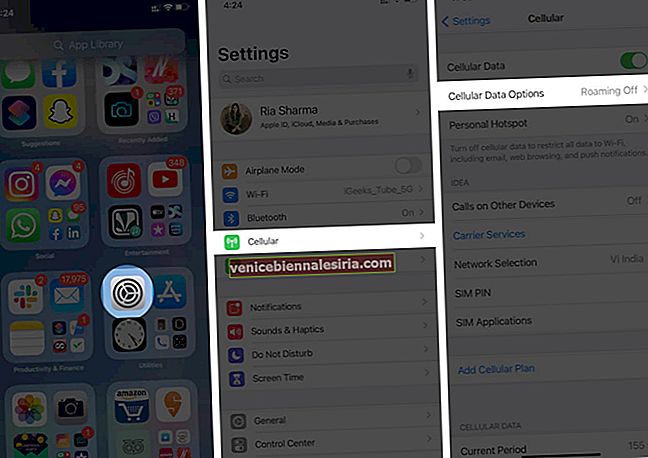
- Geçiş AÇIK Düşük Veri Modu.
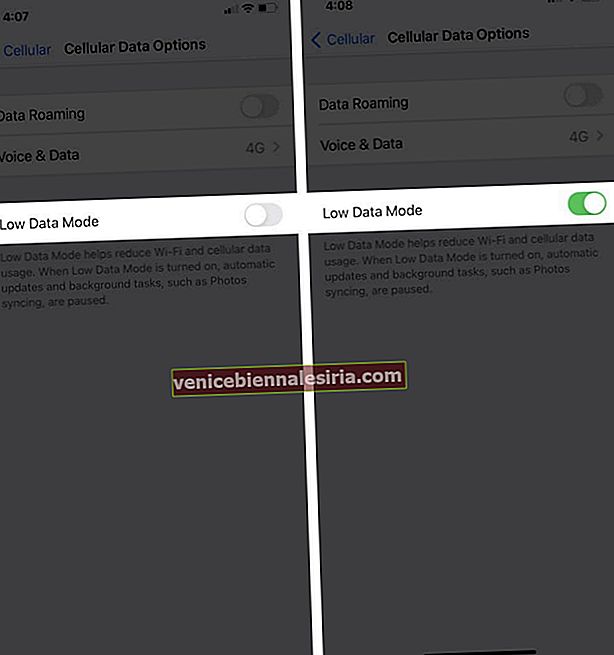
Çift SIM kullanıyorsanız, Düşük Veri Modunu her biri için ayrı ayrı etkinleştirebilirsiniz.

Elbette, istediğiniz zaman geri dönebilir ve Düşük Veri Modunu KAPALI duruma getirebilirsiniz.
WiFi Verileri için Düşük Veri Modu Nasıl Açılır veya Kapatılır
- Ayarlar uygulamasını başlatın ve WiFi'ye dokunun .
- Bağlandığınız WiFi ağının yanındaki küçük ' i ' sembolüne dokunun .
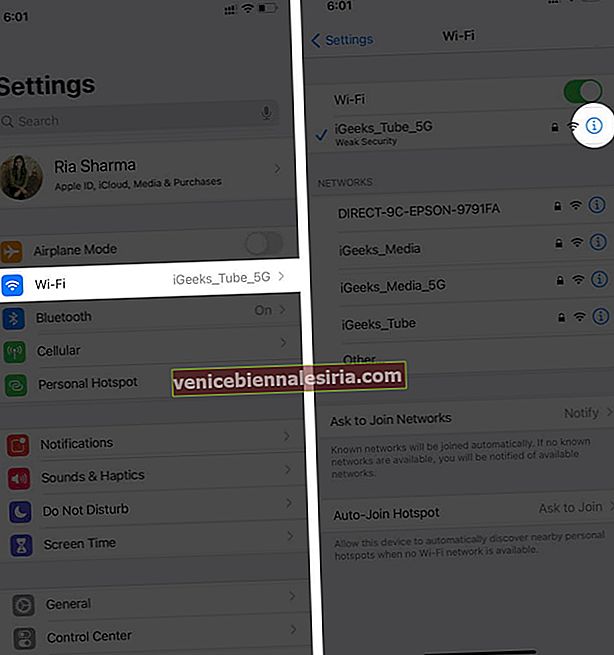
- Geçiş AÇIK Düşük Veri Modu.
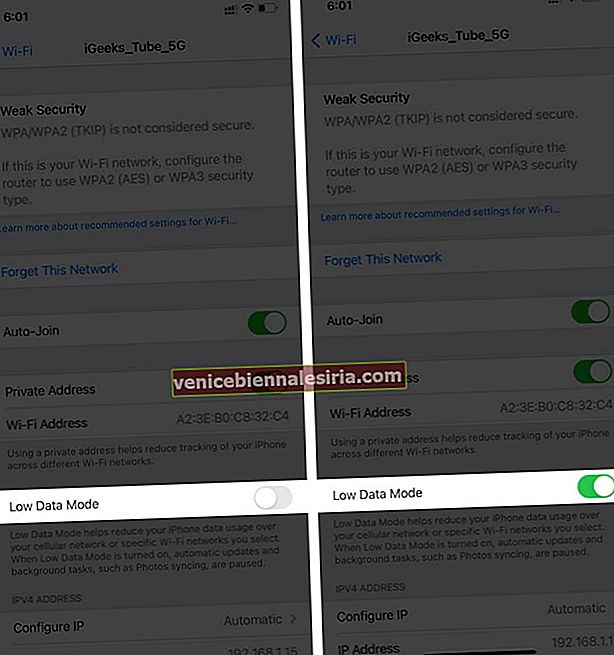
Elbette, Düşük Veri Modunu istediğiniz zaman kapatabilirsiniz. WiFi ağı için Düşük Veri Modu ayarlarınız, iCloud aracılığıyla tüm cihazlarınız arasında senkronize edilecektir.
Oturumu kapatma
Peki, iPhone'unuzda Düşük Veri Modunu ne zaman kullanıyorsunuz? Aşağıdaki yorumlarda bize bildirin. İPhone'unuzdaki hücresel veri hızını nasıl artıracağınızı da kontrol etmek isteyebilirsiniz.
Okumak isteyebileceğiniz Diğer İçerikler:
- İPhone ve iPad'de Hücresel Verileri Kısıtlama
- İPhone ve iPad'de Belirli Uygulamalar İçin Hücresel Verileri Kapatın
- İPhone'da Veri Kullanımınızı Nasıl Sınırlandırabilirsiniz?